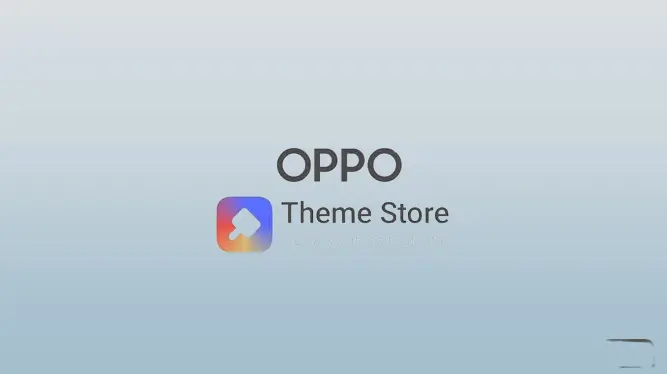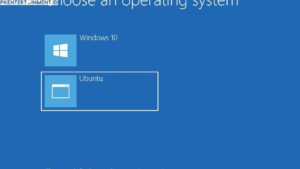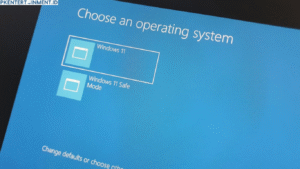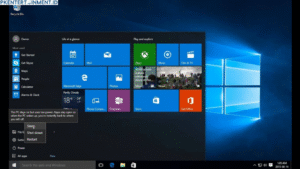Ingin mengembalikan tema Oppo menjadi seperti semula? Simak panduan lengkap cara mudah mengembalikan tema Oppo tanpa ribet di sini.
Cara Mengembalikan Tema Oppo dengan Mudah - Panduan Lengkap
Selamat datang di panduan lengkap mengembalikan tema Oppo! Jika Anda menggunakan HP Oppo, mungkin pernah merasa bosan dengan tema yang dipasang dan mencoba mengganti dengan yang baru. Namun, Anda mungkin juga pernah menyesal dengan pilihan tema yang baru dan ingin mengembalikannya ke tema bawaan Oppo seperti semula.
Di dalam panduan ini, kami akan memberikan detail tentang cara mengembalikan tema Oppo dengan mudah. Kami akan membahas berbagai hal, mulai dari mengapa Anda perlu mengembalikan tema Oppo sampai pada langkah-langkah yang perlu diambil untuk mengatur tema bawaan sebagai tema utama di Oppo Anda.
Baca terus untuk mengetahui cara mengembalikan tema Oppo dengan mudah dan cepat!
Mengapa Perlu Mengembalikan Tema Oppo seperti Semula?
Ketika membeli ponsel Oppo baru, tema bawaan sudah ada di dalamnya. Namun, setelah beberapa waktu, Anda mungkin sudah bosan dengan tampilan tema yang selama ini digunakan dan ingin mengganti dengan tema yang baru. Tapi, sayangnya, tema yang diunduh dari pihak ketiga tak selalu bekerja dengan baik atau sesuai dengan harapan. Ada kemungkinan tema tersebut bisa mengganggu kinerja ponsel Anda. Oleh karena itu, mengembalikan tema Oppo seperti semula menjadi perlu.
Menurut pengalaman banyak orang, mengembalikan tema bawaan ponsel Oppo menjadi solusi yang tepat untuk menyegarkan tampilan ponsel Anda. Tema bawaan Oppo memang tidak terlihat menarik seperti tema dari pihak ketiga, tetapi kinerjanya stabil. Tema bawaan Oppo juga menawarkan pengalaman pengguna yang lebih lancar dengan mengurangi masalah spesifik yang mungkin ditemui saat menggunakan tema lain.
Mencari Tema Bawaan yang Hilang
Bagi sebagian pengguna HP Oppo, terkadang tema bawaan yang asli bisa hilang karena beberapa alasan seperti pembaruan sistem atau kesalahan dalam proses mengganti tema. Jika Anda sedang mengalami masalah ini, jangan khawatir, karena temanya tidak benar-benar hilang. Anda masih bisa mengembalikannya dengan mudah. Berikut adalah langkah-langkahnya:
- Buka aplikasi "Tema" pada layar beranda Oppo Anda.
- Pilih tombol "Tema Lokal" yang terletak di bagian bawah aplikasi.
- Cari tema dengan nama "Tema Standar" atau "Tema Asli Oppo".
- Jika tema tidak ada di sana, silakan kunjungi website resmi Oppo dan cari tema bawaan untuk model ponsel Anda.
Setelah menemukan tema yang sesuai, Anda dapat mengunduh dan memasangnya dengan mudah. Namun, jika Anda tidak ingin mengunduh tema, maka pengguna dapat melakukan reset pengaturan tema ke pengaturan awal pabrik atau mengupdate perangkat ke versi terbaru.
Mengunduh Tema Bawaan Oppo
Setelah menemukan tema bawaan yang hilang pada perangkat Oppo Anda, langkah selanjutnya adalah mengunduhnya. Berikut adalah panduan lengkap untuk mengunduh tema bawaan di Oppo:
| Langkah | Deskripsi |
|---|---|
| 1 | Buka aplikasi tema Oppo di perangkat Anda. |
| 2 | Cari tombol "Unduh" pada layar utama aplikasi tema. |
| 3 | Tekan tombol "Unduh" untuk melihat rangkaian tema yang tersedia. |
| 4 | Pilih tema bawaan dalam daftar tema yang tersedia. Pastikan Anda memilih tema yang relevan dengan perangkat Oppo Anda agar tidak terjadi masalah kompatibilitas. |
| 5 | Ketuk tombol "Unduh" di sebelah tema bawaan yang ingin Anda unduh. |
| 6 | Tunggu hingga proses unduhan selesai dan tema bawaan berhasil terunduh di perangkat Oppo Anda. |
| 7 | Setelah selesai mengunduh tema bawaan, Anda bisa memulai mengatur tema sebagai tema utama di perangkat Oppo Anda. |
Dengan mengikuti panduan di atas, Anda bisa mengembalikan tema Oppo Anda dengan mudah dan cepat. Namun, pastikan Anda memilih tema bawaan yang sesuai dengan perangkat Oppo agar tidak terjadi masalah kompatibilitas.
Mengatur Tema Bawaan sebagai Tema Utama
Setelah berhasil mengunduh tema bawaan Oppo, langkah selanjutnya adalah mengatur tema tersebut sebagai tema utama pada perangkat Anda. Berikut adalah panduan singkatnya.
- Buka aplikasi Tema pada perangkat Oppo Anda.
- Pilih "Tema Saya" untuk melihat tema yang sudah terpasang pada perangkat Anda.
- Pilih tema bawaan Oppo yang telah diunduh pada bagian sebelumnya.
- Tekan tombol "Terapkan" dan tunggu beberapa saat hingga tema terpasang pada perangkat Anda.
Setelah tema bawaan Oppo terpasang sebagai tema utama pada perangkat Anda, Anda akan melihat perubahan pada tampilan ikon, wallpaper, dan warna tema pada perangkat Oppo Anda.
Selain itu, Anda juga dapat memodifikasi tema bawaan Oppo dengan menyesuaikan wallpaper, ikon, dan warna tema menggunakan fitur pengaturan tema pada perangkat Oppo Anda.
Dalam kasus tertentu, Anda mungkin tidak dapat mengatur tema bawaan Oppo sebagai tema utama pada perangkat Anda. Jangan khawatir, coba lakukan restart pada perangkat Oppo dan terapkan kembali tema bawaan Oppo sebagai tema utama pada perangkat Anda.
Menghapus Tema Tidak Diinginkan
Setelah Anda berhasil menemukan tema bawaan Oppo yang hilang dan menggunakan tema bawaan sebagai tema utama, Anda mungkin ingin menghapus tema asing atau tidak diinginkan dari perangkat Anda. Berikut adalah langkah-langkahnya:
- Buka Settings di Oppo Anda.
- Pilih Themes.
- Pilih tema yang ingin dihapus.
- Tekan dan tahan tema tersebut hingga menu pilihan muncul.
- Pilih opsi Delete.
- Konfirmasi penghapusan tema.
Dalam beberapa kasus, Anda mungkin tidak dapat menghapus tema karena mungkin dipilih sebagai tema utama di perangkat Anda. Jika ini terjadi, pilih Theme Store dan unduh tema lain untuk menggantikannya. Kemudian, kembalikan tema bawaan sebagai tema utama dan hapus tema yang tidak diinginkan seperti instruksi di atas.
Mulihkan Pengaturan Awal Tema
Jika ingin kembali ke pengaturan awal tema pada ponsel Oppo, Anda dapat mengikuti langkah-langkah berikut:
- Buka menu Pengaturan pada ponsel Oppo Anda.
- Pilih opsi "Tampilan dan Gaya".
- Setelah masuk ke opsi tersebut, pilih opsi "Tema Bawaan".
- Pada opsi "Tema Bawaan", pilih "Pengaturan" pada sudut kanan atas layar.
- Setelah itu, pilih "Kembalikan ke Default".
- Masukkan kata sandi atau konfirmasi fingerprint untuk memulai proses pengembalian tema ke pengaturan awalnya.
Proses pengembalian pengaturan awal tema dapat memakan waktu beberapa menit. Pastikan ponsel Anda memiliki daya baterai yang cukup sebelum memulai proses ini.
Tip: Jangan lupa untuk menyimpan data penting Anda sebelum memulai proses ini, karena pengaturan tema dan data pengguna lainnya akan terhapus.
Mengupdate Perangkat Oppo
Jika Anda masih mengalami masalah dalam mengembalikan tema Oppo bahkan setelah mengikuti panduan di atas, mungkin memperbarui perangkat Oppo Anda dapat membantu. Perangkat lunak baru dapat membawa kembali tema bawaan Oppo yang hilang karena masalah teknis atau kerusakan sistem.
Untuk memperbarui perangkat Oppo, lakukan langkah berikut.
- Buka "Pengaturan" pada ponsel Oppo Anda.
- Pilih "Pembaruan Perangkat Lunak" dan klik "Periksa Pembaruan".
- Jika pembaruan tersedia, klik "Unduh dan Instal". Pastikan Anda terhubung ke jaringan Wi-Fi yang stabil dan daya baterai Oppo Anda mencukupi.
- Tunggu hingga pembaruan selesai diunduh dan diinstal di perangkat Oppo Anda.
Setelah perangkat Oppo Anda diperbarui, coba periksa apakah tema bawaan sudah kembali atau tidak.
Menghindari Kehilangan Tema Bawaan di Masa Depan
Membuat perubahan pada pengaturan tema di perangkat Oppo Anda dapat mempengaruhi tampilan perangkat dan membuatnya lebih menarik. Namun, jika Anda ingin mengembalikan tema asli Oppo, ada beberapa hal yang harus Anda pertimbangkan agar tidak kehilangan tema bawaan di masa depan.
Berikut beberapa tips yang dapat membantu Anda menghindari kehilangan tema bawaan:
- Jangan menghapus tema bawaan. Meskipun dapat mengganti tema dengan tema yang Anda inginkan, pastikan untuk tidak menghapus tema bawaan di perangkat Oppo Anda. Dengan melakukan ini, tema bawaan akan tetap tersimpan di galeri tema dan dapat dipulihkan kapan saja jika diperlukan.
- Perbarui perangkat Oppo secara berkala. Periksa pembaruan untuk perangkat Oppo Anda secara teratur, karena pembaruan ini dapat membantu menjaga tema Oppo bawaan tetap aman dan tersedia di perangkat Anda.
- Gunakan perangkat Oppo Anda dengan bijak. Penggunaan yang berlebihan, seperti mengunduh aplikasi tema dari sumber yang tidak dikenal atau melakukan modifikasi tema yang ekstrim, dapat menyebabkan kerusakan pada tema bawaan Oppo.
Dengan mengikuti tips-tips di atas, Anda dapat menghindari kehilangan tema bawaan di masa depan dan menjaga tampilan perangkat Oppo Anda tetap segar dan menarik.
Mengatasi Kendala Umum dalam Mengembalikan Tema Oppo
Di sini kami merangkum beberapa masalah umum yang mungkin Anda temukan saat mencoba mengembalikan tema bawaan di Oppo Anda, serta solusi untuk mengatasi masalah tersebut.
Kendala: Tema Bawaan Oppo Tidak Tersedia
Beberapa pengguna Oppo mungkin menemukan bahwa tema bawaan mereka tidak tersedia di pilihan tema. Hal ini mungkin terjadi karena pembaruan perangkat lunak terbaru menghapus tema bawaan. Untuk mengatasinya, cobalah memperbarui perangkat ke versi yang lebih baru atau unduh tema bawaan dari situs resmi Oppo dan instal secara manual.
Kendala: Tidak Dapat Mengatur Tema Bawaan sebagai Tema Utama
Jika Anda tidak dapat mengatur tema bawaan sebagai tema utama di Oppo Anda, cobalah menghapus tema yang saat ini digunakan dan pulihkan pengaturan tema bawaan. Anda juga dapat mencoba memperbarui perangkat lunak Oppo Anda ke versi terbaru.
Kendala: Masalah Setelah Menghapus Tema yang Tidak Diinginkan
Saat mencoba menghapus tema yang tidak diinginkan di Oppo Anda, mungkin terjadi masalah seperti crash atau stuck. Anda bisa mencoba untuk membersihkan cache aplikasi Oppo Theme Store atau melakukan wipe cache partition di mode recovery.
Kendala: Tema Bawaan Tidak Berfungsi Seperti Semula
Jika tema bawaan tidak berfungsi seperti seharusnya setelah Anda mengembalikannya, ada kemungkinan terjadi masalah dengan perangkat Anda. Cobalah untuk memperbarui perangkat lunak Oppo Anda ke versi terbaru atau hubungi layanan pelanggan Oppo untuk mendapatkan bantuan lebih lanjut.
Ingatlah selalu untuk membuat cadangan sebelum melakukan perubahan pada pengaturan tema, seperti menghapus atau mengubah tema yang saat ini digunakan. Dengan begitu, Anda tidak perlu khawatir kehilangan data penting atau menghadapi masalah yang tidak diinginkan.
Tips Menggunakan Tema Oppo dengan Efektif
Memilih tema yang tepat dapat membuat tampilan antarmuka Oppo Anda lebih menarik dan nyaman dilihat. Tapi bagaimana agar tema ini terlihat maksimal? Berikut adalah beberapa tips yang dapat Anda coba:
- Perhatikan warna: Pilih warna yang cocok dengan kepribadian dan gaya hidup Anda. Semakin sesuai dengan kepribadian Anda, semakin nyaman Anda akan merasakan antarmuka Oppo.
- Perhatikan wallpaper: Pilih wallpaper yang sesuai dengan warna tema. Ini akan membuat tampilan antarmuka Anda lebih harmonis dan terorganisir.
- Pilih tema sesuai kesukaan: Tak semua tema yang disediakan Oppo akan sesuai dengan selera Anda. Namun, cobalah untuk mencari tema yang paling dekat dengan kriteria tampilan yang Anda harapkan.
- Gunakan efek animasi: Beberapa tema Oppo menyertakan efek animasi yang menarik. Jangan ragu untuk mencoba efek animasi tersebut agar tampilan Oppo Anda lebih hidup.
- Gunakan ikon: Ikon-ikon tema dapat memberikan nuansa yang lebih pekat pada tampilan Oppo Anda. Gunakan ikon yang cocok dengan tema yang Anda gunakan.
Dengan menerapkan tips di atas, Anda dapat meningkatkan pengalaman menggunakan tema Oppo secara keseluruhan. Namun ingatlah, terkadang tema yang terlalu mencolok dapat mengganggu kenyamanan mata Anda. Pilihlah tema yang nyaman dilihat, dan Anda akan menikmati antarmuka yang lebih baik.
Tanya Jawab (FAQ) Mengenai Mengembalikan Tema Oppo
1. Apakah mengembalikan tema Oppo ke bawaan dapat mempengaruhi kinerja perangkat?
Tidak, mengembalikan tema Oppo ke bawaan tidak akan mempengaruhi kinerja perangkat Oppo Anda.
2. Apakah tembus pandang dan tema berbayar akan hilang jika saya mengembalikan tema Oppo ke bawaan?
Ya, tema berbayar dan tembus pandang yang diunduh dari toko tema Oppo akan hilang jika Anda mengembalikan tema ke tema bawaan. Kami sarankan untuk mencatat tema apa yang Anda unduh sebelum mengembalikan tema bawaan.
3. Bisakah saya mengembalikan tema Oppo ke bawaan tanpa menghapus tema yang sudah ada?
Tidak, mengembalikan tema Oppo ke bawaan akan menghapus tema yang sudah ada pada perangkat Oppo Anda.
4. Apakah saya perlu melakukan cadangan data sebelum mengembalikan tema Oppo ke bawaan?
Menurut pengalaman kami, tidak diperlukan melakukan cadangan data sebelum mengembalikan tema Oppo ke tema bawaan karena proses ini tidak akan mempengaruhi data yang sudah tersimpan pada perangkat Oppo Anda. Namun, jika Anda merasa perlu melakukan cadangan data, tidak ada salahnya untuk melakukannya.